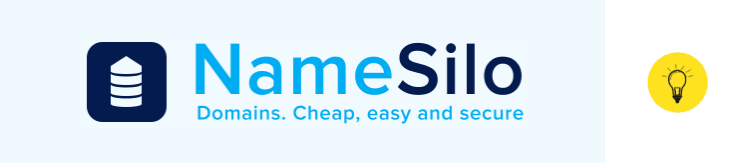
在之前的namesilo域名购买教程中,我们详细介绍了如何在namesilo官网上注册并购买一个网站域名,如果你已按我的步骤成功注册了域名,那下一步要做的是设置域名解析。
域名解析是自建站其中的一个环节,意思是将域名和主机绑定到一起,访问域名时能正常打开主机上的网站。在这篇namesilo域名解析教程中,我会介绍两种常用的域名解析方法,下面是完整内容。
namesilo域名解析的两种方法
域名解析通常有两种方法,namesilo域名也不例外,分别是修改dns服务器地址和添加a记录ip地址,两者的区别取决于你用的主机,如果同时使用,只会生效dns服务器地址这一种,请知悉。
什么情况下修改dns服务器地址?
如果你使用 siteground,chemicloud 等虚拟主机,它们比较侧重建站的体验,既提供 ip 地址,也自带域名解析系统并集成了一个 ns 地址,全称 name servers,中文意思是服务器地址。
你只需修改域名商默认的 ns 成主机商的,就能一次性搞定域名解析主机,甚至包括附赠的邮箱和其它服务也会一并搞定。另外,修改 ns 也常用于激活 cloudflare cdn 或 quic,cloud cdn。
什么情况下添加a记录地址?
如果你购买的主机不提供 ns 地址,像常见的vps主机(轻量级云服务器,国外vps云服务器等),它们就没有 ns 地址,那只能通过 a 记录添加 ip 地址去设置域名解析。
在这种情况下,你只能一条一条的去添加dns解析记录,还包括邮箱mx记录,cname记录等。
namesilo域名解析修改dns服务器地址
1、登陆namesilo后台,点击 active domains 下方的 manage,进入你的域名管理列表。
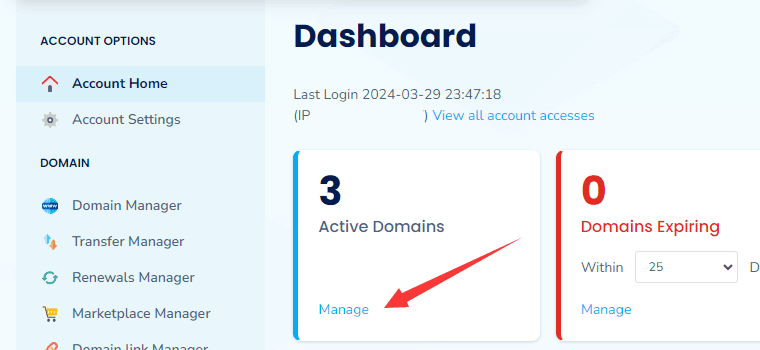
2、选中你要设置域名解析的域名(打勾),然后点击它上方选项中的 change nameservers。
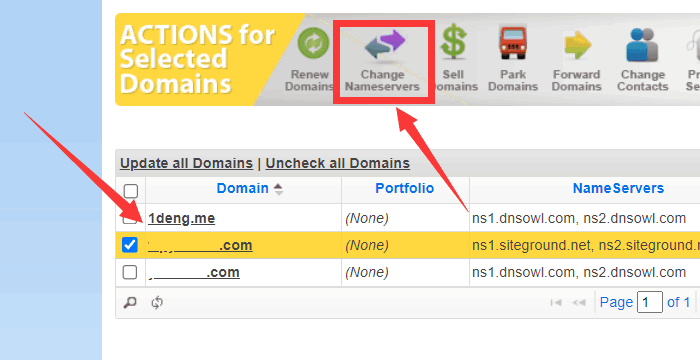
3、接下来把namesilo的默认地址修改成主机提供的 ns 地址,提供几条就改几条,修改完记得保存。
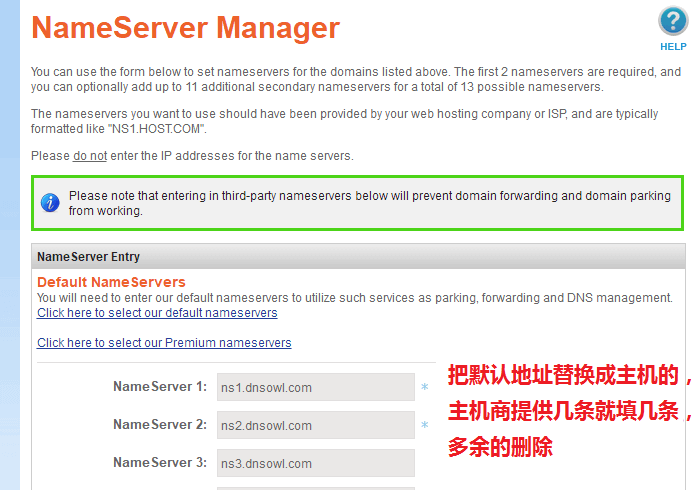
补充:为了方便大家快速解析域名,以下是我教程里常用主机商的dns服务器地址,大家可自行复制。
siteground:
- ns1.siteground.net
- ns2.siteground.net
chemicloud:
- ns1.serverhostgroup.com
- ns2.serverhostgroup.com
- ns3.serverhostgroup.com
namesilo域名解析添加a记录ip地址
1、登陆namesilo后台,点击 active domains 下方的 manage,进入你的域名管理列表,找到域名 options 里的蓝色圆球。

2、删除 namesilo 的默认 ip 地址,添加主机的 ip 地址。
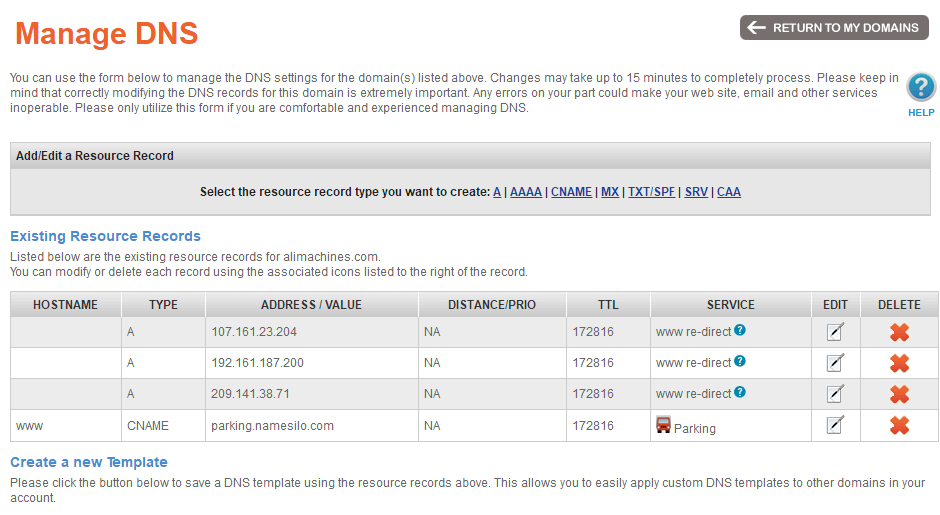
3、新添加一条 a 记录,hostname 空着不填,address 填主机的 ip 地址,ttl 默认。
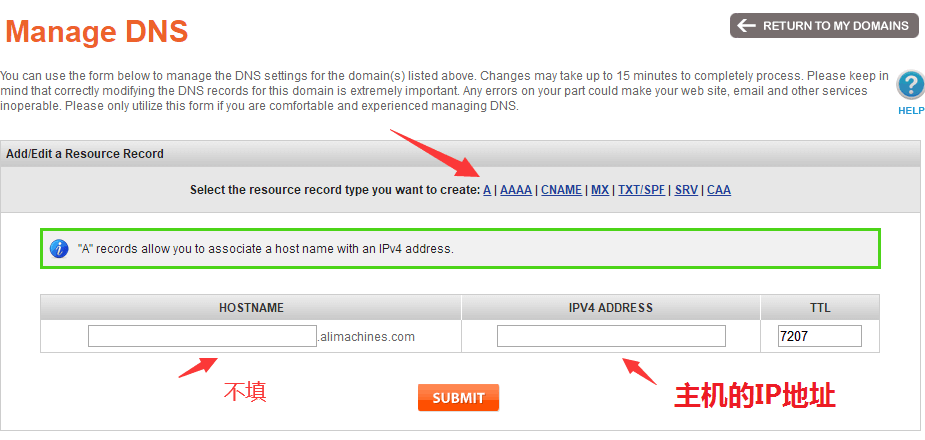
4、再添加一条 a 记录,hostname 填 www,address 填相同的 ip 地址,ttl 默认。全部设置完,一共有两条 a 记录,大家照葫芦画瓢就行了,然后等待域名解析生效。
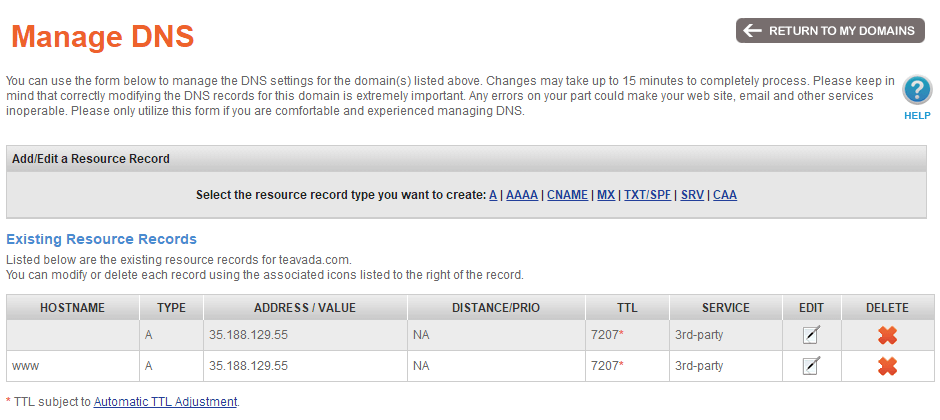
总结
在本namesilo域名解析教程中,我们介绍了两种方法,它们都可以成功绑定域名和主机,本质上没有任何区别,二选一即可。如果你购买的主机提供 ns,那就优先选择修改dns服务器地址。
另外,域名解析的生效时间,官方说法是 48 小时以内,但实际操作下来5分钟到半小时左右,期间可以使用 whatsmydns 输入你的域名选择 ns 或 a 查询域名解析是否生效,生效后会显示绿勾。
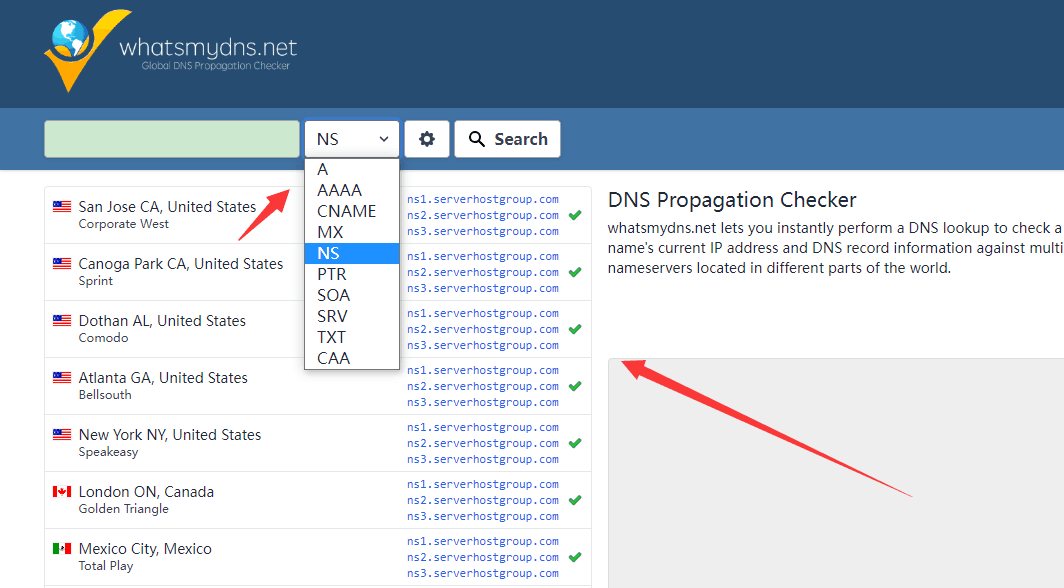







发表评论